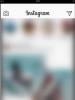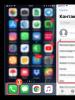Оформлення заголовків презентацій. Покрокова інструкція з фото. Робимо заголовок у документі Microsoft Word Презентація заголовків різних рівнів прості списки
Заголовки розташовуються по центру робочої частини сторінки або з вирівнюванням по лівому краю сторінки і оформляються у вигляді відповідних стилів тексту:
- Заголовок першого рівня. Зазвичай це назва частин основного тексту. Для заголовків цього рівня використовуються шрифти досить великого розміру;
- Заголовок другого рівня. Цьому рівню відповідають назви розділів основного тексту. Шрифт зазвичай вибирається той самий, що й у заголовків першого рівня, але меншого кегля;
Заголовок третього рівня. Таким стилем відзначаються підзаголовки у розділах тексту. Для таких підзаголовків зазвичай використовується той самий шрифт, що й у основного тексту.
Заголовки набираються з дотриманням таких правил:
Для наочності їх набирають великими літерами, виділяють жирним шрифтом і відокремлюють від тексту додатковим інтервалом;
Перенесення в заголовках не допускаються;
Наприкінці заголовків точка не ставиться;
Довгі заголовки розбиваються на рядки за задумом, але наприкінці рядків заголовків не допускаються прийменники, спілки інамовності.
Якщо заголовки не починаються з нової сторінки, а йдуть по смузі тексту, то над заголовком (вгорі сторінки) має бути не менше 3-4 рядків основного тексту;
Якщо заголовок виявляється внизу сторінки, після нього повинні залишатися ще три-чотири рядки тексту.
Розділи та підрозділи, крім «Вступу», позначаються арабські цифри.
Назва розділів друкується великими літерами жирним шрифтом, кегль – 16 пунктів.
Назву підрозділу потрібно набирати малими літерами жирним шрифтом, кегль – 14 пунктів.
Відстань між назвою розділу (підрозділу) та наступним текстом також має бути рівна одному інтервалу.
Наприклад,
5 Аналіз прибутку та рентабельності
Аналіз прибутку та рентабельності характеризує ефективність діяльності компанії в цілому...
Відстань між текстом та підрозділом дорівнює двом інтервалам.
Наприклад,
Прибуток від продажу має позитивну динаміку: порівняно з минулим звітним періодом він збільшився на 25%.
Чистий прибуток порівняно з 2011 роком скоротився на 3%, що відбулося внаслідок зростання негативного сальдо інших доходів та витрат.
5.2 Факторний аналіз прибуток від продажів
На прибуток від продажу впливають такі чинники: прибуток від продажів, собівартість продажів, управлінські витрати та комерційні витрати.
Точку наприкінці назви розділу та підрозділу не ставлять, слова у них не переносять.
Назви розділу та підрозділу вирівнюються по центру.
1.3 Оформлення ілюстрацій та додатків
Кількість ілюстрацій має бути достатньою для пояснення тексту, що викладається. Таблиці застосовують для кращої наочності та зручності порівняння показників.
Ілюстрації можуть бути розташовані як за текстом роботи (можливо ближче до відповідних частин тексту), так і наприкінці його. Ілюстрації, крім ілюстрацій додатків, слід нумерувати арабськими цифрами наскрізною нумерацією. Якщо малюнок один, він позначається «Малюнок 1». Дозволяється нумерувати ілюстрації в межах розділу. У цьому випадку номер ілюстрації складається з номера розділу та порядкового номера ілюстрації, розділених точкою. Наприклад, «Малюнок 1.1».
Ілюстрації, за потреби, можуть мати найменування та пояснювальні дані (підмалювальний текст). Слово «Малюнок» і найменування поміщають після пояснювальних даних і мають наступним чином: «Малюнок 1. Угруповання статей активу і пасиву для аналізу ліквідності балансу».
Матеріал, що доповнює текст документа, допускається розміщувати у додатках. Додатками можуть бути, наприклад, графічний матеріал, таблиці великого формату, розрахунки, описи, програми, діаграми, завдання тощо.
Додаток оформляють як продовження цього документа на наступних його листах або випускають у вигляді самостійного тома.
Програми можуть бути обов'язковими та інформаційними. Інформаційні програми можуть бути рекомендованого та довідкового характеру.
У тексті документа на всі програми повинні бути надані посилання.
Кожну програму слід починати з нової сторінки із зазначенням нагорі посередині сторінки слова «Додаток» та її позначення. Програма повинна мати заголовок, який записують симетрично щодо тексту з великої літери окремим рядком.
Програми повинні мати спільну з рештою документа наскрізну нумерацію сторінок.
Усі додатки повинні бути перераховані у змісті курсової роботи із зазначенням їх номерів та заголовків.
У цьому матеріалі ми продовжуємо знайомитись із чудовим редактором Word від Microsoft Office. Як завжди розуміємось з змістом і цього разу ми помічатимемо свої стилі для включення їх в зміст. Спочатку в редакторі позначені лише 3 основних стилі. Але якщо ми захочемо використовувати свої стилі і щоб вони надалі були включені до змісту, нам необхідно буде задати цим стилям рівень вкладеності. Отже, давайте приступимо!
Перевіряємо стилі заголовків
У своєму документі я використовую для заголовків стилі, які не є вбудованими. Перш ніж необхідно налаштувати розпізнавання цих стилів. Спочатку. Для зручності у мене вже відкрито область завдань стилів. Клацніть заголовок першого рівня (1) , щоб перевірити його ім'я стилю; застосований стиль - « Назва«. Клацнувши заголовок другого рівня (2) , ми бачимо, що до нього застосований стиль Підзаголовок«. Також я створив заголовок третього, до якого застосував свій стиль і назвав його « Підзаголовок 2«.

Призначаємо рівень змісту стилям заголовків
Тепер, знаючи точно імена стилів, закриємо область завдань « Стиліі перейдемо до наступного етапу. CTRL + HOME, щоб помістити вказівник миші на початок документа, в якому потрібно додати зміст. Потім відкриваємо вкладку « Посилання", натискаємо кнопку " Зміст» та вибираємо в нижній частині меню пункт « Зміст«. Відкриється діалогове вікно « Зміст«, що дозволяє змінити параметри до створення змісту.
Щоб внести зміни до стилів, за якими Word здійснює пошук, натискаємо кнопку « Параметри«. У діалоговому вікні « » (Рисунок нижче)у лівому стовпці відображаються стилі, доступні для створення змісту. Як завжди, верхні три вбудовані заголовки вибрані за замовчуванням. У правому стовпці вказується рівень змісту, якому має призначатися стиль. В даний момент стилі заголовка 1, 2 і 3 призначені відповідно до рівнів змісту 1, 2 і 3.

Ці параметри можна залишити за замовчуванням. Однак потрібно позначити свої додаткові стилі, наведені нижче у списку. У моєму випадку будуть: « Назва«, « Підзаголовок» та « Підзаголовок 2«. Тепер можна призначити кожному їх рівень змісту. Стиль « Назва» є заголовком верхнього рівня, тому введемо цифру «1» у полі стовпця рівня змісту. « Підзаголовок» відповідає другому рівню, тому введемо цифру «2» у полі стовпця рівня змісту. А « Підзаголовок 2» є заголовком третього рівня, тому йому призначимо рівень змісту 3.

Двічі натискаємо кнопку «Ok», щоб закрити діалогове вікно параметрів і створити новий зміст. Після цього ви побачите новий зміст, в якому будуть враховані всі обрані заголовки на відповідних рівнях. Якщо ви в Ворді використовуєте інші стилі для своїх заголовків, то таким же способом вам необхідно задати їм необхідний рівень, щоб створити правильний зміст. Загалом, вивчайте та впроваджуйте!
Здрастуйте шановні читачі та гості мого блогу. На зв'язку із вами Павло Ямб. З приводу оформлення подивіться — вона посіла перше місце у статейному конкурсі та називалася «Навички верстки та оформлення тексту» — вона геніальна і саме на цю тему.
У сьогоднішній статті я хочу поговорити про таку цікаву та важливу тему, як оформлення статті. Багато новачків-копірайтерів не знають, як потрібно правильно оформлювати тексти, і тому часто відчувають труднощі при виконанні технічних завдань у замовленнях. Звичайно, що їх замовникам, хоч на Etxt, хоч на Advego, це не подобається, і добрі, але недосвідчені автори залишаються без роботи. Прочитавши цю посаду, ви дізнаєтеся, що таке правила оформлення статті, і ваші клієнти залишаться задоволеними. Також актуально це для блогерів, які хочуть писати для людей, а не для пошукових систем.
Що таке форматування
Сторінка, написана суцільним текстом, погано сприймається читачем. Таке читати важко, і багато читачів, не ознайомившись із постом до кінця, назавжди йдуть із ресурсу. Я раджу вам обов'язково розбити статтю на тематичні частини, а також використовувати списки, заголовки та підзаголовки. Вони додадуть вашому твору презентабельний зовнішній вигляд і збільшать кількість переглядів ресурсу. Копірайтер, який знає, як виконувати ці вимоги, користується повагою замовників. Дуже важливо, щоб у статті з кожного питання йшов окремий підзаголовок. За ними читачі легше знаходять потрібну інформацію.
Елементи форматування
Заголовок
Як правило, він повинен бути коротким і цікавим. Відвідувач повинен зацікавитися та перейти до подальшого читання. Стаття про заголовок .
Вступ (Лід)
Це невеликий текстовий уривок на початку посту, який здійснює плавний перехід від заголовка до основного контенту. Він повинен заінтригувати читача та спонукати його до прочитання наступного матеріалу. Якщо у вас вже написано хороший заголовок, то в парі з грамотним лідом це допоможе створити подвійний ефект сприйняття. Відвідувачі сайту це люблять, а отже, і замовники будуть у захваті. 
Часто буває так, що копірайтери-початківці додають у вступ непотрібну інформацію, яка вбиває весь інтерес. Вони починають писати історію товару; давно померлому господарі компанії; а також згадують інші, нікому нецікаві факти.
Не робіть цього! Пишіть по темі. Кількість матеріалу, що подається, має поступово наростати. Насамкінець додайте, що отримає людина від прочитання: корисну інформацію або будь-яку безкоштовність. Запам'ятайте: у вступі має бути недосказаність – відразу розкривати всі карти не можна. Інакше вашу статтю далі ніхто не читатиме. Ось хороша та детальна стаття про лід.
Підзаголовки
Виклад ваших думок має бути логічним, послідовним та зручним для читання. Кожній тематичній частині потрібно давати привабливу назву, за тим самим принципом, що й заголовок. У підзаголовках може бути й інтрига.
Нумеровані та марковані списки
Це потрібна деталь у будь-якому матеріалі. Таку фішку люблять пошукові роботи, яким легко знаходити необхідну інформацію в контенті. Списки допомагають зробити статтю більш цікавою та деталізованою, залучити читача до головних аспектів.
Є такі замовники, які люблять, коли в пості якнайбільше маркованих списків. Поданий у такий спосіб текст легше запам'ятовується читачем.
Цей вид форматування краще використовувати там, де описуєте:
- перелік необхідних матеріалів;
- перераховує назви компанії, фірм;
- описуєте послідовність будь-якої роботи;
- кулінарні інгредієнти і т.д.
Введення ключових слів
Цей пункт потрібний для сео-оптимізації сайту. При складанні пропозицій на вимогу клієнта ви повинні вписати ключові слова. Такі замовлення коштують дорожче, тому що деякі ключові фрази мають дивний вигляд. Щоб їх грамотно вписати, іноді треба поламати голову. Як правило, фрази з ключами додають наприкінці. Запам'ятайте, що ключові слова для замовника слід виділяти або напівжирним шрифтом, або маркером кольору. Другий варіант віддають перевагу блогерам, які не хочуть морочитися і прибирати зайву розмітку під час публікації статті в блогах, куди автоматично переносяться вордівські виділення. 
Це полегшує замовнику перевірку вашого творіння. Якщо він забув згадати про це в ТЗ, то зробіть самі. Це сподобається замовнику, і він занесе вас до білого списку.
Зручний шрифт
Намагайтеся не використовувати незнайомі та красиві, на вашу думку, шрифти. Вони можуть не сподобатися замовнику. Не варто уникати загальних стандартів і псувати свою репутацію. Виглядатиме некрасиво, і навіть безглуздо, якщо серйозну статтю ви напишете готичним шрифтом, або шрифтом Сomic Sans, який більше підходить для гумористичних оповідань. Для оформлення найчастіше застосовують популярні шрифти без засічок: Arial, Calibri або Tahoma. Розмір, як правило, 12 або 14. Для заголовків та підзаголовків можна використовувати шрифти, які трохи більше, а краще користуватися стилями, щоб заголовки різних рівнів так і розпізнавались текстовим редактором.
Послідовність інформації
Не перескакуйте з одного на інше. Викладайте матеріал, плавно переходячи від початку до кінця, з одного підзаголовка до іншого. Якщо ви помітили в якійсь частині інформацію не по темі, краще виріжте її і перенесіть у відповідний блок. Якщо пишете, припустимо, як штукатурити стіни, не починайте із самого процесу. Попередньо розкажіть, які інструменти та матеріали знадобляться для роботи, як підготувати стіну.
Лаконічність думок
Сенс матеріалу потрібно викладати доступною розмовною мовою. Намагайтеся не вживати наукових чи специфічних термінів; уникайте канцелярських виразів. Наприклад: замість просто написати «ми вирішили» – деякі пишуть «нами було прийнято рішення». Замість фрази: «вони домовилися» – «обидві сторони зуміли дійти взаємного консенсусу». Це надмірно захаращує текст і не для кожного матеріалу підходить.
Як підвищити читабельність
- У реченні має бути не більше 15 слів.
- Менше вступних конструкцій: «але, як би там не було; як ви, мабуть, уже знаєте».
- Вживайте не більше 6 пропозицій в абзаці.
- Не використовуйте сленгові вирази та . Наприклад: ГС, СДЛ, внутрішня перелінковка - кому, крім веб-майстрів, буде зрозуміло, що це означає? Новачки точно не зрозуміють, і одразу покинуть такий сайт.
- Використовуючи цитати великих людей, пояснюйте, хто це людина. Не всі знають імена Гая Юлія Цезаря чи Нерона, дехто навіть про Карла Маркса не чув.
- Уникайте тавтологій (повторів тих самих слів навіть у сусідніх реченнях).
- Не забувайте про правильне оформлення малюнків. Оптимізуйте їх тегами alt та title. Це корисно для пошукових систем.
- Намагайтеся писати від третьої особи. У блогах пишуть від першого.
- З читачами спілкуйтеся у дружньому тоні.
- Використовуйте посилання на джерело інформації.
От і все, що я хотів вам розповісти. Сподіваюся, це допоможе вам у грамотному оформленні матеріалу та зробить вас досвідченим копірайтером. Ставте, будь ласка, лайки в соцмережах і пишіть коментарі, чи вам сподобалася стаття? Можливо, у вас є способи оформлення текстів? Діліться.
Ваш, Павле Ямб.
Дивіться, навіть каву можна оформити афігенно
Мова HTML дозволяє працювати з шістьма рівнями заголовків. Заголовки відрізняються розміром шрифту. Вони пронумеровані від 1 до 6, причому перший номер відповідає найбільшому шрифту. Тег заголовка має вигляд:
Під n мається на увазі рівень заголовка, тобто числа 1, 2, 3, 4, 5 або 6. Заголовки слід робити інформативними та привабливими для читача.
Заголовки відображаються Web-броузерами набагато більшими і жирнішими за стандартний текст. Заголовки можна використовувати, щоб розбити сторінку на розділи.
приклад 3. HTML-документ з тегами заголовків
Заголовок першого рівня
Заголовок другого рівня
Заголовок третього рівня
Заголовок четвертого рівня
Заголовок п'ятого рівня
Заголовок шостого рівня
Вигляд цього документа у вікні броузера показано на рис. 8.2.
Мал. 8.2. Приклад використання заголовків різних рівнів
Кінець роботи -
Ця тема належить розділу:
Інформаційні технології
Уральський державний технічний університет уп.. інформаційні технології.
Якщо Вам потрібний додатковий матеріал на цю тему, або Ви не знайшли те, що шукали, рекомендуємо скористатися пошуком по нашій базі робіт:
Що робитимемо з отриманим матеріалом:
Якщо цей матеріал виявився корисним для Вас, Ви можете зберегти його на свою сторінку в соціальних мережах:
| Твітнути |
Всі теми цього розділу:
Всесвітня мережа Internet
Internet - це загальносвітова сукупність мереж, що пов'язує між собою мільйони комп'ютерів, причому кількість користувачів Internet лавиноподібно збільшується. З технічного погляду це об'єднає
Графічний інтерфейс
Користувачі віддають перевагу графічному інтерфейсу (GUI - Graphic User Interface). Такий інтерфейс використовується в Windows, Macintosh і на деяких робочих станціях, що працюють під керуванням операцій.
Підготовка тексту повідомлення
Підготовка тексту повідомлення електронної пошти має бути такою ж простою, як і будь-якого іншого листа. Багато пакетів електронної пошти мають хороші багатофункціональні текстові редактори, дозволяю
Адресація повідомлень
Існує кілька основних можливостей адресації: Множинне розсилання копій (carbon copy). Повідомлення надсилається більш ніж одному адресату, використовуючи один список р
Надсилання повідомлень
Для надсилання листа може виявитися необхідним лише клацнути по піктограмі посилки пошти (SEND) і вибрати параметри надсилання повідомлення. У багатьох пакетах є ящик
Приєднання файлів
Зазвичай для того, щоб переслати комусь файл за допомогою телекомунікаційної програми, необхідно домовитись про час пересилання, погодити протоколи пересилання, встановити зв'язок один з одним
Читання пошти
Процес читання електронної пошти має бути простим та зрозумілим. Деякі пакети дозволяють прокручувати у вікні текст повідомлення, інші відображають повідомлення сторінка за сторінкою. Найкращі системи
Зберігання повідомлень
У ряді систем електронної пошти зберігаються копії кожного надісланого повідомлення. Можливе автоматичне збереження та кожного отриманого повідомлення. Засоби архівування дозволяю
Забезпечення безпеки
Є багато можливостей захисту інформації. Можна вимагати, щоб користувач набирав пароль щоразу під час надсилання, читання та збереження повідомлення. Більшість мереж має власні
Позначення, що використовуються
Ø Назва команди Вибір у поточному меню команди із зазначеною назвою q Назва кнопки Натискання кнопки із зазначеною назвою в активному діалоговому вікні або на панелі інструментів
Читання листів
Перш ніж прочитати пошту, її потрібно отримати із сервера. Для цього встановіть з'єднання та натисніть кнопку Доставити пошту (Send and receive) на панелі інструментів. Розпочнеться процес
Створення листа
Почати написання нового листа можна, вибравши пункт Створити (New) з меню Повідомлення (Message). В цьому випадку буде створено лист без використання будь-якого
Особливості мережі Internet
WWW (World Wide Web, всесвітня павутина)- що міститься в Internet всесвітня розподілена база гіпертекстових документів. Кожен комп'ютер, який має постійне підключення до Interne
Пошук інформації у WWW
Знайти необхідну інформацію у Internet непросто. Однак тут, по-перше, допомагає сам пристрій WWW, - багато Web-сторінки являють собою об'ємні списки ресурсів WWW з різних тем. У
HTML – мова для створення Web-документів
Інформація в Internet представлена як гіпертекстових Web-страниц. Гіпертекст - це текст із вставленими в нього словами (командами) розмітки, що посилаються на інші місця
Гіпертекст
Під гіпертекстовим документом розуміють документ, містить так звані посилання інший документ. Гіперпосилання є одним із найважливіших понять у мові HTML. Гіперпосилання позв
Netscape Communicator
Netscape Communicator (або раніше відомий як Netscape Navigator) – це найпопулярніший браузер у світі. Компанія Netscape зробила революцію в Internet і WWW, створивши через
Рух WWW
Для того щоб потрапити на якийсь сервер, потрібно ввести його URL-адресу в адресний рядок. У вікно броузера завантажиться відповідна сторінка. Будь-яка Web-сторінка є гіпертекстовим документом
Каталог тимчасових файлів Internet
При поверненні до документа, що вже відкривається, він з'являється на екрані набагато швидше, ніж при першому завантаженні. Це пояснюється тим, що Internet Explorer не отримує документ з Internet, а бере його
Збереження знайденої інформації
У міру перегляду Web-сторінок вам буде зустрічатись інформація, яку ви захочете зберегти, щоб надалі мати можливість звертатися до неї без підключення до відповідного вузла. Можна з
Налаштування параметрів сторінки для друку
У меню Файл виберіть пункт Параметри сторінки. У групі Поля вкажіть розмір полів. Виберіть один із способів розміщення сторінки у групі Орієнтація. Для вертик
Команди меню Вид
Меню Перегляд містить команди, які дозволяють налаштувати робоче вікно броузера. Команда Панелі інструментів дає можливість відображати та приховувати панелі інструментів
Обов'язкові теги
Кожен HTML-документ має містити кілька обов'язкових тегів. Ці теги повідомляють броузеру різноманітні глобальні вимоги, такі як номер версії HTML, назва документа тощо. Почин
Технологія роботи над HTML-документом із використанням блокнота
Для роботи необхідно відкрити редактор Блокнот (Пуск – Програми – Стандартні – Блокнот). Потім у Блокноті набираються теги та текст документа. Для прискорення та полегшення
Нумерований список
Нумерований список створюється тегами
- (ordered list – впорядкований список) та
- . Тег
- показує початок всього списку, а тег
-
Списки-визначення
Списки-визначення використовуються для оформлення термінів. Починаються такі списки тегом- . Терміни визначаються за допомогою тега
- , а відповідні визначення - тегом
Вкладені списки
Списки можна вкладати один в одного. Вкладення списків у списки дозволяє створювати кілька рівнів систематизації інформації. Нижче наведено текст документа, в якому кілька маркованих спиАбзаци та розриви рядків
ТегРозділяючий текст на абзаци, найчастіше використовується в HTML-документах. Цей тег має лише один атрибут – ALIGN, що дозволяє вирівнювати текс
Теги ефектів шрифтів
Крім різних типів шрифтів, для оформлення документів можна використовувати теги ефектів шрифтів. Опис цих тегів наведено у табл. 8.2. Теги ефектів (акцентів) шрифтів ТаТеги таблиці
Головний тег таблиці - це
. Ці теги застосовуються для опису початку та кінця таблиці, а також параметрів відображення таблиці, таких як її розміри, офорАтрибути тегів таблиць
Кожна таблиця та комірки, що її складають, мають такі властивості, як ширина і висота, вирівнювання по ширині і висоті, товщина кордону, колір фону. Властивості визначаються за допомогою атрибутів. РозглядАтрибути тега IMG
SCR=url – визначає URL для файлу зображення. Броузери (наприклад, Internet Explorer) підтримують кілька графічних форматів: GIF, JPG, BMP. ALIGNСтворення гіперпосилань
Можливість створення гіперпосилань робить мову HTML настільки потужним засобом представлення інформації WWW. Гіперпосилання дозволяють здійснювати перехід з документа, що переглядається, на іншу сторінкуСенсорні зображення (зображення-картки)
Сенсорне зображення являє собою графічний образ, розділений на області, які є гіперпосиланнями на різні HTML-файли або URL-адреси. Існує два типи сенсорних зображень:Створення клієнтського сенсорного зображення
Сенсорне зображення можна створити з будь-якого малюнка. Спочатку потрібно розбити зображення на частини. Для цього використовуються тегиШістнадцять стандартних кольорів
Під час роботи над Web-сторінкою можна використовувати 16 стандартних кольорів (див. табл. 8.3), а також задавати кольори, змішуючи різні відтінки червоного, зеленого та синього. Це дозволяє створювати буквалШістнадцяткові коди кольорів
Для отримання додаткових кольорів та відтінків можна використовувати 6-значний шістнадцятковий код. Шістнадцяткові цифри – це цифри від 0 до 9 та літери від А до F. Усі кольори на моніторі комп'ютераКонтекстне меню
Контекстне меню дозволяє зручніше звернутися до тієї чи іншої команди. Для відкриття контекстного меню помістіть курсор на елемент документа, що цікавить, і натисніть праву кнопку миші. З пСтворення, збереження та відкриття Web-сторінки
Створити нову web-сторінку можна за допомогою команди Створити в меню Файл (цю команду можна викликати комбінацією клавіш Ctrl+NФізичні стилі
Фізичні стилі доступні через Панель форматування або через команди Шрифт та Абзац меню Формат. За допомогою командиЛогічні стилі
Щоб застосувати логічний стиль до фрагмента документа, визначте точку вставки тексту та виберіть необхідний стиль абзацу зі списку наступних стилів: Адреса - заВставлення таблиці в документ
Щоб розмістити у вашому документі таблицю, встановіть курсор у точку вставки таблиці та викличте команду Вставити таблицю меню Таблиця. У діал, що відкривсяВластивості таблиці
Створену таблицю можна редагувати за допомогою Властивості таблиці з меню Таблиця. У діалоговому вікні (рис. 9.9) можна налаштувати тип вирівнюванняВставка картинок у документ
Додати зображення в документ можна, вибравши в меню Вставка команду Зображення. Діалогове вікно команди вставки зображення показано на рис. 9.10. Це діалАльтернативне відображення картинок
Деякі броузери не підтримують формати GIF та JPG, інші взагалі не можуть виводити зображення. Крім того, іноді завантаження зображень займає багато часу, і в процесі завантаження на місціМайстер клас «Оформлення заголовків презентацій за допомогою створення гарних букв та написів у програмі PowerPoint»
Рябиченко Надія Володимирівна, вчитель початкових класів МКОУ «Михайлівська ЗОШ» Кіквідзенського району Волгоградської області
Опис:Пропоную вашій увазі майстер клас з оформлення заголовків презентацій за допомогою створення красивих літер та написів у програмі PowerPoint 2007. Даний матеріал буде корисним вчителям початкової школи, середньої ланки, вихователям, педагогам додаткової освіти, студентам, що учням шкіл.
Ціль:оформлення красивих заголовків у програмі PowerPoint.
Завдання:
- ознайомити з технологією створення гарних літер та написів у Microsoft PowerPoint 2007
- Розвивати творчі здібності.Готуючи презентацію до уроку, дуже часто при написанні заголовка ми користуємося стилями WordArt, але іноді хочеться зробити напис особливим, яскравішим, відповідним темі уроку. Я пропоную вашій увазі майстер-клас зі створення об'ємного напису у презентації до уроку образотворчого мистецтва на тему «Гжель».
Хід роботи:
1. Попередньо, вибравши тему уроку, потрібно знайти відповідні зображення в Інтернеті. Наприклад, під час підготовки презентації до уроку на тему «Гжель» можна знайти зображення посуду, малюнки у цьому розписі.
2. Відкрийте програму Microsoft Office PowerPoint на комп'ютері.
3. Для початку виберіть макет слайда, з яким працюватимете. Якщо ви хочете, крім заголовка, написати підзаголовок слайда, який може включати запис завдання або дані автора, то слайд, що відкрився «за замовчуванням», залиште, якщо ні – то зміните. У мене на слайді має бути лише заголовок. На вкладці Головнапотрібно вибрати Макет, потім Тільки заголовок.
4. Фон даного слайду залишимо білим (але, за бажанням, можна змінити)
5. Надрукуйте у блоці Заголовок слайду"Гжель". Якщо потрібно, змініть шрифт та розмір шрифту.
6. Зробіть шрифт заголовка об'ємним. Для цього скористайтесь командою Засоби малювання, на вкладці Формату вікні Стилі WordArtВиберіть Експрес-стилі, Заливка – акцент 2, матовий, рельєф(можна будь-який інший)
7. Виділіть відповідний напис і, скориставшись командою Засоби малювання, на вкладці Формату вікні Стилі WordArtВиберіть Заливання тексту, потім Текстура, і виберіть Інші текстури
7. У вікні, що з'явилося Параметри анімаціїВиберіть Малюнок або текстура, Вставити з: Файл
8. У вікні, що з'явилося Вставка малюнказнайдіть папку із зображеннями. У мене вона знаходиться на Робочий стіл, її назва Гжель. Потрібно клацнути по цій папці лівою кнопкою миші і потім натиснути Відкрити
9. У папці, що відкрилася Гжельвиберіть потрібну картинку і клацніть мишкою по ній, потім натисніть Вставити
10. У вікні Параметри анімаціїВиберіть Перетворити малюнок на текстурута зміните Масштаб, а потім закрийте вікно.
11. Щоб літери в слові були чіткішими на білому тлі, скористайтеся командою Засоби малювання, попередньо виділивши слово, і у вікні Стилі WordArtВиберіть колір контуру тексту.
12. Наш заголовок готовий.
Ось таким чином легко і швидко можна оформляти заголовки, друкувати оригінальні літери в презентації.
Дякую за увагу.
- , а відповідні визначення - тегом
-